Las cinco mejores herramientas de reparación de PDF en línea:
PDF, abreviatura de Portable Document Format, es uno de los tipos de archivo más populares en todo el mundo. Debido a su mayor compatibilidad y estabilidad, el PDF se ha aplicado cada vez en más condiciones. Por ejemplo, en declaraciones oficiales, currículos y folletos de presentación de productos y empresas.
Sin embargo, muchos usuarios se han encontrado con archivos PDF dañados, y están deseando encontrar soluciones que les ayuden. ¿Has caído alguna vez en un dilema así: tu archivo PDF está dañado, no puedes abrirlo y te preocupa perder datos importantes? En este artículo, presentaremos varias herramientas de reparación de PDF en línea para ayudar a los usuarios lo antes posible.
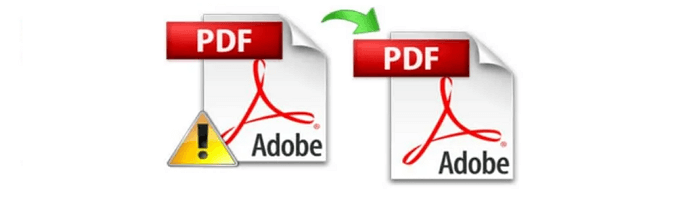
Razones de la corrupción de archivos PDF
Si buscas errores de PDF en Google, verás muchos mensajes de error como "Fallo al cargar un documento PDF" o "Error de actualización de Adobe Reader 1635". Hay muchas razones para estos problemas, algunas de las cuales se enumeran a continuación:
- Fallo del dispositivo: Como los sectores defectuosos del disco duro externo, la unidad flash USB se rompe.
- Corrupción durante la transferencia: Cuando se transfieren archivos PDF entre ordenadores o dispositivos de almacenamiento, una mala conexión a Internet o una interrupción de la transmisión dañará los archivos.
- Malware en tu sistema: El malware podría corromper los archivos de tu ordenador sin previo aviso.
- Varios errores de Windows: Muchos errores inciertos de Windows también pueden dañar los archivos PDF.
Ahora es el momento de reparar archivos PDF corruptos. Aquí tenemos una lista de cinco herramientas online populares para que elijas.
1. ilovepdf.com
ilovepdf es popular por su sencillo diseño web y sus potentes funciones. Puedes reparar archivos PDF sin necesidad de registrarte o iniciar sesión. ilovepdf ofrece a los usuarios dos modos de carga de PDF: seleccionar archivos PDF de tu ordenador o soltar los archivos PDF corruptos en la zona de recuperación. Es más, incluso permite a los usuarios reparar archivos desde Google Drive y Dropbox.
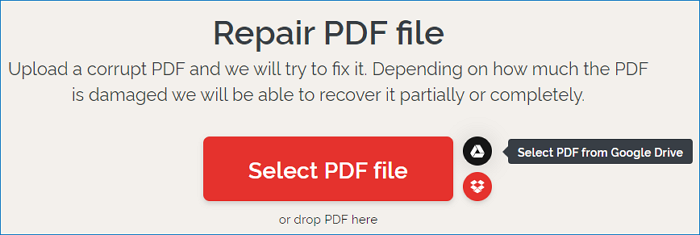
En la versión gratuita de ilovepdf, los usuarios pueden reparar 2 archivos PDF a la vez. Si quieres reparar más archivos PDF a la vez, tienes que registrarte y pasar a la versión premium.
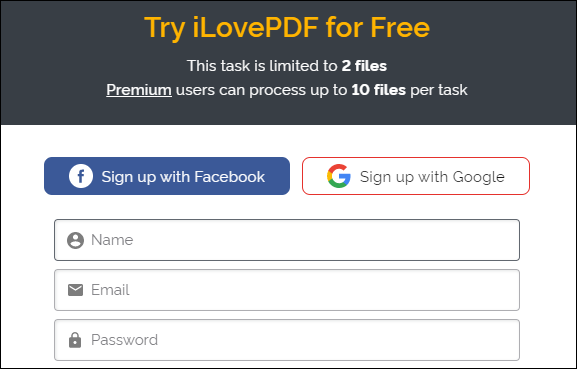
Una vez terminado el proceso de reparación, puedes descargar el archivo PDF reparado directamente a tu ordenador. Por tanto, para los usuarios que sólo necesitan reparar uno o dos archivos en caso de emergencia, ilovepdf es su mejor opción.
2. sejda.com
La segunda herramienta que nos gustaría presentar es de sejda. Al igual que ilovepdf, sejda también tiene una interfaz sencilla y clara. Puedes elegir entre arrastrar y soltar archivos PDF a la zona de recuperación, subir archivos desde tu ordenador o unidades en la nube como Dropbox, Google Drive y One Drive.
Tus archivos PDF cargados permanecerán privados y se eliminarán después de 2 horas. Sejda ofrece la reparación de documentos de hasta 200 páginas o 50 Mb y 3 tareas por hora de forma gratuita. Si necesitas reparar más documentos PDF, puedes pasar a una versión superior a un precio razonable.
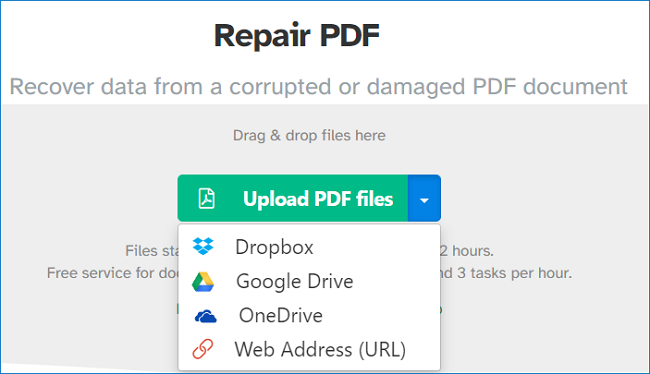
En comparación con ilovepdf, la velocidad de carga de sejda es más lenta. El mecanismo de reparación de sejda se repara mientras se carga, por lo que puede tardar más. Cuando termine el proceso de reparación, sejda te dirá que tu documento está listo. Puedes previsualizar el documento reparado primero y luego descargar el archivo en tu ordenador.
3. pdf2go.com
La siguiente herramienta de reparación de PDF en línea es pdf2go. El diseño de pdf2go es similar al de ilovepdf. También admite que los usuarios arrastren y suelten los archivos a la zona de recuperación, que suban archivos desde el ordenador y que los suban a la nube, incluyendo Dropbox y Google Drive. La diferencia con ilovepdf es que pdf2go permite a los usuarios introducir la URL para que pueda extraer el archivo PDF directamente de la URL.
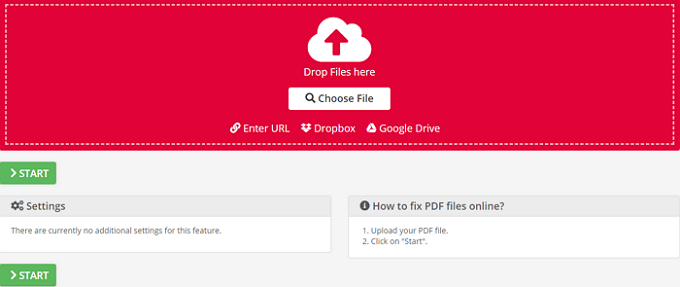
Cuando acabes de reparar tu archivo PDF, verás un aviso y botones de descarga. Puedes descargar el archivo reparado a tu ordenador, subirlo a una unidad en la nube o crear un código QR para compartirlo. También están disponibles otras ediciones de tu archivo, como dividir PDF, fusionar PDF y editar PDF.
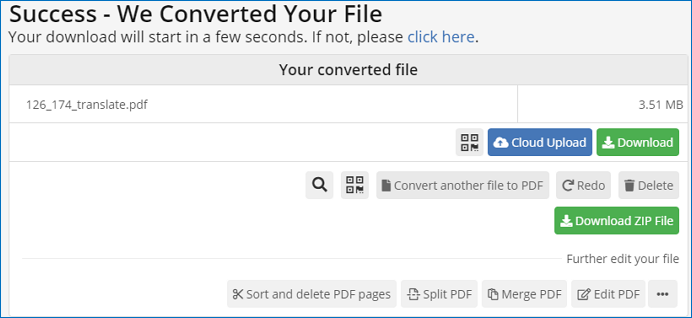
4. pdf-online.com
La cuarta herramienta que queremos presentar es pdf-online. El diseño de la página de esta herramienta de reparación de PDF en línea parece un poco más antiguo que el de otras herramientas presentadas. Pero no importa, pdf-online también tiene un gran rendimiento en la reparación de PDF.
Para utilizar pdf-online para reparar archivos PDF, no hay una opción de carga directa, sólo puedes seleccionar el archivo PDF dañado desde tu ordenador.
Después de cargar un archivo PDF, hay varias opciones que puedes elegir. Puedes elegir analizar sólo los archivos PDF o elegir recuperar una tabla de referencias cruzadas, o incluso reconstruir flujos o fuentes.
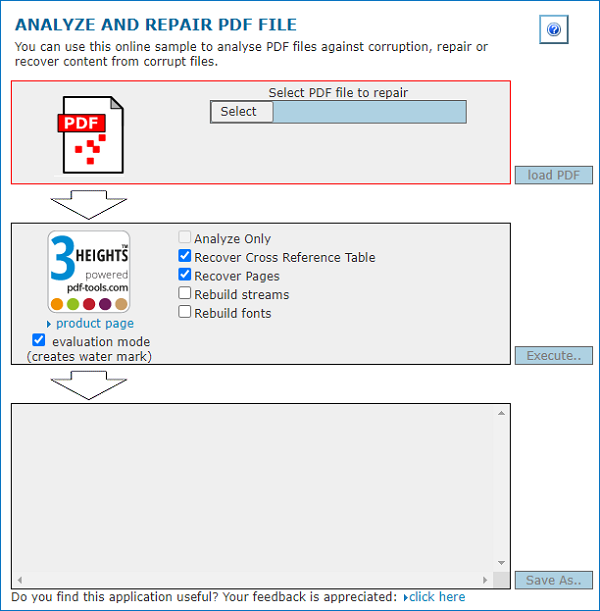
Cuando el proceso de reparación haya terminado, haz clic en el botón "Guardar como" para guardar el archivo PDF reparado en otra ubicación segura.
5. pdf.recoverytoolbox.com
La última herramienta de reparación de PDF en línea que nos gustaría recomendar es pdf.recoverytoolbox. Puedes descargar su software en tu ordenador, o utilizar la función de reparación online. Sin embargo, si quieres reparar archivos PDF online con recoverytoolbox, tienes que introducir primero tu correo electrónico.
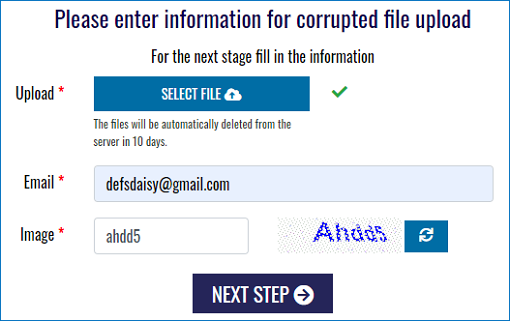
Después de subir el archivo PDF e introducir la dirección de correo electrónico, recoverytoolbox empezará a reparar y a poner recursos a tu archivo. Puedes obtener una vista previa del documento PDF reparado. Pero si quieres descargar el archivo reparado, tienes que pagar 10 dólares.
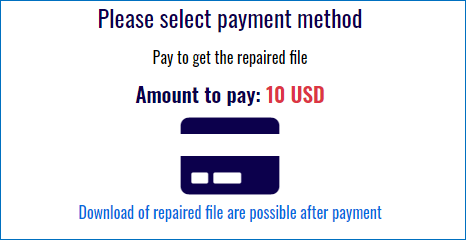
Cómo reparar archivos PDF sin conexión
Otro caso de corrupción de archivos PDF es que el archivo esté gravemente dañado y las herramientas en línea no puedan repararlo. En este caso, las herramientas de reparación en línea no ayudarán, es necesario buscar ayuda a través de software de reparación profesional y realizar una reparación avanzada.
EaseUS Fixo Reparación de Documentos es la mejor herramienta para afrontar esta difícil situación. Ayuda a reparar los documentos PDF corruptos almacenados en medios de almacenamiento externos. También puede extraer el texto, los comentarios, las etiquetas, los gráficos, etc. del archivo PDF.
Puedes descargar EaseUS Fixo desde el botón de abajo, y consultar la guía paso a paso para ver cómo reparar archivos PDF.
Paso 1. Descarga e inicia Fixo en tu PC o portátil. Elige "Reparación de archivos" para reparar documentos corruptos de Office, incluyendo Word, Excel, PDF y otros. Haz clic en "Añadir archivo(s)" para seleccionar los documentos dañados.

Paso 2. Para reparar varios archivos a la vez, haz clic en el botón "Reparar todo(s)". Si quieres reparar un solo documento, mueve el puntero hasta el archivo de destino y elige "Reparar". También puedes previsualizar los documentos haciendo clic en el icono del ojo.

Paso 3. Haz clic en "Guardar" para guardar el documento seleccionado. Selecciona "Guardar todo(s)" para guardar todos los archivos reparados. Selecciona "Ver ahora" para localizar la carpeta reparada.

En resumen
Esto es todo sobre las herramientas de reparación de PDF en línea. Si sólo necesitas recuperar uno o dos archivos PDF, ilovepdf, sejda, pdf2go y pdf-online son buenas opciones. Son potentes y de uso gratuito. Si tus archivos PDF están perdidos y dañados, puedes aplicar un software de reparación de PDF como EaseUS Fixo para encontrarlos y repararlos.
¿Ha sido útil esta página?
Artículos Relacionados
-
Los 8 mejores monitores de temperatura del disco duro en Windows [Pros y Contras]
![author icon]() Luna/2025/07/10
Luna/2025/07/10 -
[Solucionado] Memoria insuficiente en el equipo en Windows 7/8/10 - 8 maneras disponibles
![author icon]() Pedro/2025/07/10
Pedro/2025/07/10 -
Reparar error ´Dispositivo de Arranque No Encontrado’
![author icon]() Pedro/2025/07/10
Pedro/2025/07/10 -
¿Qué es macOS Monterey? Información detallada que debes conocer
![author icon]() Pedro/2025/08/25
Pedro/2025/08/25
